كيفية إدارة ظهر إشعارات التطبيقات في جوجل على أندرويد؟
التعامل مع إشعارات التطبيقات هو مهارة يجب أن يمتلكها كل مستخدم. يمكن أن تكون هذه الإشعارات بوابتك إلى المعلومات، لكنها قد تكون أيضًا مصدرًا للتشتيت إذا لم يتم التعامل معها بفعالية. هذه المقالة هي دليلك الشامل لفهم كيفية إدارة إشعارات التطبيقات على أجهزة أندرويد بعبارات بسيطة.
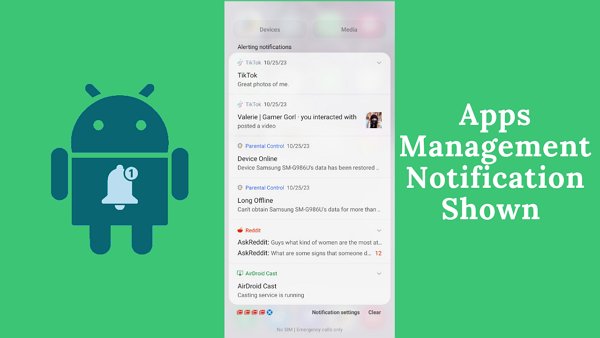
بدءًا من تعديل إعدادات الإشعارات لكل تطبيق على حدة، وصولًا إلى استخدام وضع "عدم الإزعاج" للحصول على لحظات خالية من المقاطعات، سنستعرض الأدوات والتقنيات المتاحة لك. بنهاية هذه المقالة، ستكون مجهزًا للتعامل مع إشعارات تطبيقات أندرويد بسهولة، مما يجعل جهازك يعمل لصالحك وليس ضدك. هيا نبدأ بتعلم ذلك!
ماذا تعني عبارة "تم عرض إشعار إدارة التطبيقات"؟
تعني عبارة "تم عرض إشعار إدارة التطبيقات" أن جهازك قد عرض رسالة أو تنبيهًا يتعلق بإدارة التطبيقات. وغالبًا ما تشير هذه الرسالة إلى أن الجهاز يحاول إيصال معلومات مهمة بشأن التطبيقات المثبتة لديك. إنها بمثابة تذكير من جهازك للتأكد من أن تطبيقاتك تعمل بسلاسة وأنها آمنة للاستخدام. ومن الجيد الانتباه إلى هذه الرسائل واتخاذ أي إجراءات مقترحة لضمان أن تظل تطبيقاتك تعمل بشكل جيد.
كيف تدير إشعارات التطبيقات على أجهزة أندرويد؟
لنلقِ نظرة على بعض الطرق التي يمكنك من خلالها إدارة تطبيقاتك على أندرويد:
1. إدارة إشعارات التطبيقات
تُعد إدارة وصول التطبيقات في أندرويد أمرًا ضروريًا لحماية خصوصيتك وتعزيز أمان جهازك. إليك الخطوات البسيطة:
افتح تطبيق "الإعدادات" على جهازك.
انتقل إلى "الإشعارات"، ثم اختر "إعدادات التطبيقات".
في قسم "الأحدث"، ابحث عن التطبيقات التي أرسلت إشعارات مؤخرًا. لعرض المزيد من التطبيقات، انقر على القائمة المنسدلة واختر "عرض الكل".
اختر التطبيق المطلوب ثم فعّل أو عطّل إعدادات الإشعارات حسب رغبتك.
2. إدارة أذونات وصول التطبيقات
إدارة أذونات وصول التطبيقات على أندرويد أمر بالغ الأهمية، خاصة عند التعامل مع إشعارات التطبيقات. إليك كيفية القيام بذلك:
افتح تطبيق "الإعدادات" على جهازك.
اختر "التطبيقات".
ابحث عن التطبيق الذي تريد تعديله. إذا لم يكن ظاهرًا مباشرة، انقر على "عرض كل التطبيقات".
انتقل إلى "الأذونات"، حيث يمكنك تعديل إعدادات الأذونات من خلال النقر عليها، ثم اختيار "السماح" أو "عدم السماح" حسب الحاجة.
3. التحقق من سجل الإشعارات
إدارة إشعارات التطبيقات على أندرويد من خلال سجل الإشعارات أمر ضروري للحفاظ على تجربة استخدام منظمة وخالية من الفوضى على هاتفك. وللقيام بذلك:
ابدأ بالسحب لأعلى من الشاشة الرئيسية للوصول إلى قائمة التطبيقات.
ثم انقر على "الإعدادات" للمتابعة.
في قائمة "الإعدادات"، اختر "الإشعارات"، ثم اختر "سجل الإشعارات".
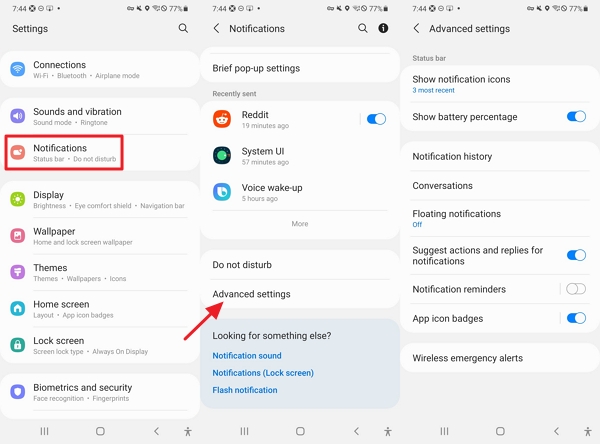
4. استخدام قنوات الإشعارات
تتيح لك قنوات الإشعارات إمكانية كتم فئات معينة من الإشعارات بشكل انتقائي، مما يسمح لك بالبقاء على اطلاع بالتحديثات المهمة مع تجنب الرسائل الترويجية. إليك كيفية استخدام قنوات الإشعارات:
افتح "الإعدادات" على جهازك.
انتقل إلى "التطبيقات"، واختر التطبيق المطلوب، ثم اذهب إلى "الإشعارات"، وقم بإيقاف تفعيل الفئات غير المرغوبة.
للمزيد من التخصيص، اضغط على فئة إشعارات محددة لتعديل إعداداتها.
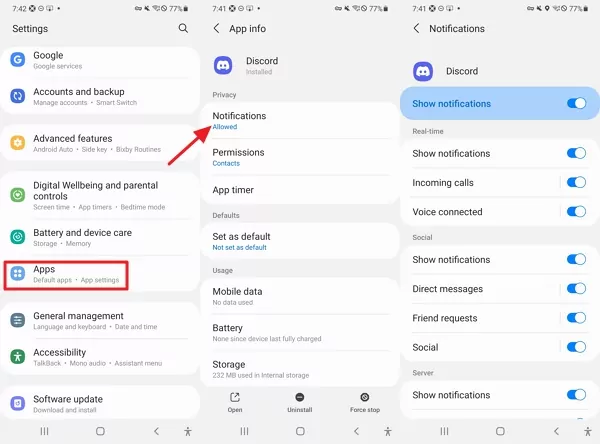
5. كتم الإشعارات مؤقتًا (Snooze Notifications)
معرفة كيفية كتم الإشعارات مؤقتًا يمكن أن يكون مفيدًا لتحسين إنتاجيتك على الهاتف. اتبع الخطوات التالية لكتم الإشعارات مؤقتًا:
قم بتوسيع الإشعار بفتحه.
ابحث عن أيقونة الكتم المؤقت، التي غالبًا ما تكون في الزاوية اليمنى السفلى، واضغط عليها.
يمكنك النقر على السهم للأسفل لاختيار مدة مختلفة تناسب حاجتك.
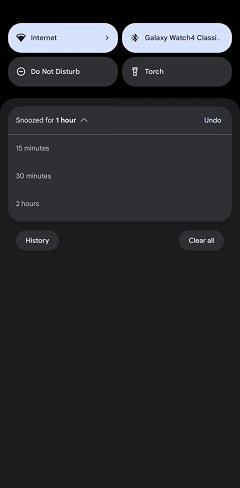
6. إعداد وضع "عدم الإزعاج"
يُعتبر وضع "عدم الإزعاج" في أندرويد، المتوفر منذ عدة سنوات، أداة قوية ومتطورة. للقيام بذلك:
اسحب قائمة الإشعارات من أعلى الشاشة إلى الأسفل.
اختر خيار "عدم الإزعاج".
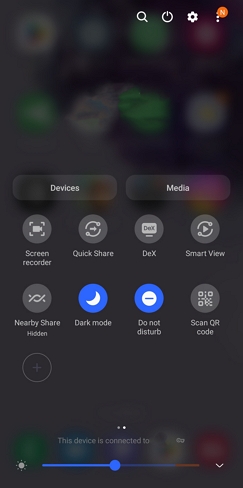
كيف تدير إشعارات تطبيقات طفلك على أندرويد؟
إدارة إشعارات تطبيقات طفلك على أندرويد سهلة وفعالة باستخدام تطبيق AirDroid للرقابة الأبوية. يوفر هذا التطبيق ميزات أساسية لضمان سلامة طفلك على الإنترنت وسلوكه المسؤول. يُسهّل هذا التطبيق مراقبة إشعارات تطبيقات طفلك، ويقدم رؤى قيّمة حول عاداتهم الرقمية. يمكنك بسهولة متابعة استخدامهم للتطبيقات وتحديد حدود وقواعد خاصة لمختلف التطبيقات.

واحدة من الميزات البارزة هي تقرير الاستخدام اليومي، الذي يعرض بشكل شامل وقت الشاشة، والتطبيقات المستخدمة بشكل متكرر، واستهلاك البيانات. يمكّنك هذا التقرير من اتخاذ قرارات مستنيرة بشأن استخدام طفلك للجهاز، مما يساعدك في تحقيق توازن بين وقت الشاشة والأنشطة الأخرى. بالإضافة إلى ذلك، تتيح ميزة إدارة التطبيقات ووقت الشاشة إيقاف تشغيل جميع التطبيقات عن بُعد عند الحاجة، لضمان تركيز طفلك على المهام المهمة.

الميزات الرئيسية:
- مراقبة استخدام جهاز طفلك، وتقديم رؤى حول استخدام التطبيقات، ووقت الشاشة، والسلوك العام.
- ضمان السلامة من خلال إدارة التطبيقات عن بُعد باستخدام AirDroid للرقابة الأبوية أثناء وقت العائلة أو النوم.
- المساعدة في خلق روتين متوازن من خلال تحديد حدود وقواعد لاستخدام الجهاز بشكل صحي.
- إعداد كلمات مفتاحية على AirDroid للرقابة الأبوية للكشف عن المحتوى الضار على وسائل التواصل الاجتماعي.
إليك الخطوات لإدارة إشعارات تطبيقات طفلك على أندرويد:
الخطوة 1. قم بتنزيل تطبيق AirDroid للرقابة الأبوية على جهازك، ويمكنك أيضًا زيارة النسخة الإلكترونية مباشرة عبر الرابط webparent.airdroid.com
الخطوة 2. قم بتثبيت تطبيق AirDroid Kids على هاتف طفلك، ثم أدخل رمز الاقتران لربط الجهاز وضبط بعض الإعدادات اللازمة.
الخطوة 3. بعد إنشاء الاتصال، يمكنك بسهولة مراقبة وتتبع نشاطات طفلك وإدارة إشعارات تطبيقاته على أندرويد.
ماذا تعني عبارة "تم رفض إشعار إدارة التطبيقات"؟
عبارة "تم رفض إشعار إدارة التطبيقات" هي رسالة قد تراها على هاتفك الذكي أو جهاز الكمبيوتر الخاص بك. تعني أنك قمت بمسح أو إزالة إشعار من تطبيقاتك أو برامجك. عندما يريد التطبيق إعلامك بشيء ما، مثل رسالة جديدة أو تحديث، يرسل إشعارًا يظهر على شاشتك وقد يصدر صوتًا. هذه العبارة تعني أنك تخلصت من ذلك الإشعار من أحد تطبيقاتك، مما يسمح لك بالاستمرار في استخدام جهازك بدون ظهور تلك الرسالة مرة أخرى.
ما هو استخدام إدارة التطبيقات؟
إدارة التطبيقات هي عملية التحكم وتنظيم التطبيقات على الأجهزة، وتخدم عدة أهداف مهمة:
- التحديثات: تسهّل إدارة التطبيقات إضافة تطبيقات جديدة إلى جهازك وضمان تحديثها بانتظام، مما يزودك بأحدث الميزات وتعزيزات الأمان.
- الأمان: تساعد إدارة التطبيقات في مراقبة والتحكم في أذونات التطبيقات. يمكنك تحديد التطبيقات التي يمكنها الوصول إلى الكاميرا، الموقع، أو البيانات الشخصية، مما يعزز خصوصيتك وأمانك.
- الإنتاجية: تتيح لك إعطاء أولوية وإدارة التطبيقات التي تستخدمها بشكل متكرر لتحسين إنتاجيتك.
- حل المشكلات: عندما تواجه التطبيقات مشاكل، يمكنك إلغاء تثبيتها وإعادة تثبيتها أو مسح بياناتها عبر إدارة التطبيقات لحل المشكلات.
الخلاصة
الرسائل والتنبيهات المهمة قد تضيع بسرعة وسط كم كبير من الإشعارات الأقل أهمية مثل إعلانات الألعاب والرسائل الترويجية من التطبيقات المختلفة. يوفر نظام أندرويد عدة أدوات وميزات لمعالجة هذه المشكلة، مما يجعل إدارة الإشعارات من أقوى الإمكانيات التي يمتلكها المستخدم.
باستخدام خيارات التحكم في الإشعارات على أندرويد، يمكنك استعادة السيطرة على تجربتك الرقمية. هذا يمكن أن يؤدي إلى استخدام أكثر تركيزًا وأقل تشتيتًا للجهاز، مما يعزز الإنتاجية والصحة النفسية بشكل عام. كما يمكن لـ AirDroid للرقابة الأبوية مساعدتك في إدارة ومراقبة إشعارات طفلك في أي تطبيقات.
الأسئلة الشائعة حول إشعار إدارة التطبيقات المعروض








اترك ردًا.